Si vous faites face à une erreur 0xc1900101 sur votre appareil Windows, lors de la mise à jour de l’appareil Windows, lisez la suite pour corriger l’erreur 0xc1900101.
Pour de nombreux utilisateurs, la mise à jour vers Windows 10 est un jeu d’enfant. Si vous mettez à jour vers la dernière version de Windows 10 et que vous n’avez pas mis à niveau vos pilotes, vous risquez d’être confronté à des erreurs d’inadéquation telles que 0xc1900101. Il est également connu sous le nom d’erreur d’installation de Windows 10. L’erreur «0xC1900101» sera causée par des paramètres système mal configurés ou des entrées inégales dans le registre Windows. Une erreur peut également se produire lors de la tentative de mise à jour de l’ancien Windows vers le nouveau Windows.
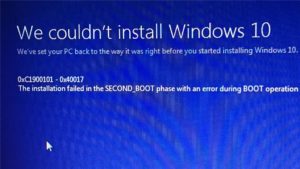
L’erreur entraîne de nombreux inconvénients car les candidats Windows ne peuvent pas poursuivre la mise à niveau. L’erreur peut survenir en raison de plusieurs problèmes, notamment des fichiers d’installation corrompus, des problèmes de pilote de périphérique, une incompatibilité logicielle, une mauvaise connexion Internet ou une infection par un logiciel malveillant. Si vous rencontrez le code d’erreur Windows 10 0xC1900101 sur votre PC, vous pouvez suivre les méthodes ci-dessous pour corriger complètement le 0xc1900101.
Qu’est-ce que 0xc1900101?
La mise à niveau du système d’exploitation Windows (système d’exploitation) fait partie des hacks extrêmement utilisés pour résoudre de nombreuses erreurs sous Windows 10. L’erreur 0xc1900101 est l’une des erreurs les plus courantes dans Windows 10. Lorsque vous mettez à niveau ou installez votre système d’exploitation, le PC vous en informe parfois avec un Erreur 0xc1900101 avec BSOD. L’erreur d’installation de la mise à niveau empêche les candidats Windows d’installer les dernières mises à jour sur le PC. De nombreux candidats des versions de Windows 10 (1903 et 1809) ont rencontré cette erreur.
Principales raisons de l’erreur 0xc1900101:
- En raison des fichiers système corrompus ou endommagés dans Windows 10.
- Les fichiers système incorrects dans Windows sont causés par une installation incomplète, une désinstallation imparfaite et une suppression incorrecte du matériel ou des applications.
- Les anciens pilotes ou OS ne sont pas compatibles avec les derniers pilotes.
- Application ou logiciel antivirus ou matériel externe inadapté.
Méthodes pour corriger l’erreur 0xc1900101:
Méthode 1: mettre à niveau ou supprimer les pilotes endommagés ou corrompus:
- Maintenant, ouvrez d’abord le PC et appuyez sur les touches “Windows + E” pour ouvrir l’Explorateur de fichiers, et déplacez votre curseur sur le chemin suivant: C: Windows.
- Maintenant, recherchez le «dossier Panther» et appuyez deux fois pour ouvrir le dossier.
- Reconnaissez les pilotes corrompus en lançant les fichiers Setuperr.log et Setupact.log.
- Après avoir sélectionné les pilotes problématiques, vous devez les désinstaller en sélectionnant le bouton «Désinstaller».
- Maintenant, déplacez votre curseur sur la barre des tâches, appuyez sur l’icône «Windows» et choisissez l’onglet «Gestionnaire de périphériques».
- Sous le Gestionnaire de périphériques, augmentez chaque catégorie pour afficher les différentes listes de périphériques.
- Après cela, vous obtiendrez le point d’exclamation jaune près du périphérique qui provoque l’erreur 0xc1900101.
- Vous pouvez mettre à niveau ou supprimer les pilotes corrompus. Pour cela, vous devez faire un clic droit sur le périphérique et choisir l’option dont vous avez besoin (Mettre à jour le pilote ou Désinstaller le périphérique).
Méthode 2: supprimer le dossier de téléchargement en mode sans échec:
- Tout d’abord, appuyez simultanément sur les touches «Icône Windows + I» pour lancer les «Paramètres» et appuyez sur l’onglet «Mise à jour et sécurité».
- Après cela, vous obtiendrez l’onglet «Récupération» sur le côté gauche et appuyez dessus.
- Sous l’onglet «Récupération», vous obtiendrez le «Démarrage avancé» et appuyez sur l’onglet «Redémarrer maintenant».
- Après cela, sélectionnez l’option «Fenêtre» et appuyez sur le bouton «Dépannage».
- Pour modifier les options de démarrage, appuyez sur “Paramètres de démarrage” et appuyez sur l’onglet “Redémarrer”, qui vous montrera de nombreuses options pour les types de démarrage.
- Ensuite, appuyez sur l’onglet «Activer le mode sans échec», et après cet arrière-plan de votre PC sera noir, et appuyez sur les touches «Windows key + R».
- Maintenant, supprimez tout de ce «dossier Software Distribution» et appuyez sur le bouton «Fermer», et redémarrez votre PC pour corriger l’erreur 0xc1900101.
Méthode 3: Mettez à jour votre BIOS:
- Une autre méthode pour résoudre cette erreur «0xc1900101» consiste à mettre à jour votre BIOS. Selon les utilisateurs, si vous avez un ancien BIOS, vous n’installez pas de mise à jour fixe.
- De nombreux utilisateurs ont affirmé que la mise à niveau du BIOS corrigera facilement l’erreur pour essayer cette méthode.
- N’oubliez pas que la mise à niveau du BIOS est un processus potentiellement risqué qui peut endommager votre ordinateur.
- Vous pouvez consulter le guide de la carte mère pour mettre à niveau le BIOS efficacement.
Méthode 4: mettre à niveau Windows lors du démarrage en mode minimal:
C’est une autre méthode efficace pour rechercher et résoudre si une application installée entre en conflit avec d’autres lors de son installation, de sa mise à jour ou de sa lecture. Pour nettoyer les fenêtres de démarrage 10, vous devez suivre les instructions ci-dessous.
- Tout d’abord, mentionnez MSConfig> Entrée> Démarrage de l’option sélective.
- Après cela, déplacez votre curseur sur l’option «Services» et appuyez sur l’onglet «Marquer sur Masquer tout Microsoft», qui se trouvera en bas de cette fenêtre.
- Maintenant, appuyez sur l’onglet «Désactiver tout» pour les logiciels tiers indésirables.
- Enfin, redémarrez Windows 10 et cela ouvrira les fenêtres dans un mode propre et sans échec.
Méthode 5: supprimer l’application antivirus:
- Les applications antivirus tierces peuvent également provoquer l’erreur 0xc1900101 dans Windows 10.
- Pour résoudre ce problème, vous devez le désinstaller totalement et essayer de réinstaller votre système d’exploitation.
- De plus, parfois, tous les fichiers et entrées de registre doivent être déplacés. Et la méthode la plus excellente pour ce faire est de télécharger et d’accéder à un outil de suppression particulier pour l’antivirus.
- Cependant, si la suppression de l’application antivirus ne résout pas l’erreur 0xc1900101, vous pouvez appliquer une méthode différente.
Méthode 6: déconnectez les périphériques externes ou les périphériques:
- Parfois, des erreurs d’installation ou de mise à jour peuvent également être causées par des périphériques ou des périphériques externes qui ne sont pas compatibles avec la dernière version de Windows 10.
- Vous pouvez rapidement éviter les erreurs en déconnectant tous les périphériques externes indésirables, tels que les webcams, les imprimantes, en particulier les supports de stockage, du Wi-Fi, des moniteurs, ou d’accéder aux adaptateurs nécessaires pour se connecter: le clavier et la souris.
- C’est une excellente option pour désactiver Bluetooth sur votre PC ou ordinateur portable avant de mettre à jour Paramètres> Appareils> Bluetooth et autres appareils.
Conclusion finale:
Lorsque vous êtes prêt à installer la nouvelle mise à jour de Windows 10, vous rencontrerez l’erreur courante «0xc1900101» au moment de l’installation. L’erreur de mise à niveau Windows 0xc1900101 peut se produire pour diverses raisons. Cependant, la raison en est que vous devez le réparer instantanément si vous souhaitez accéder à votre PC Windows. Nous avons donc fourni de nombreuses méthodes pour corriger l’erreur «0xc1900101». Vous devez suivre une par une méthode pour corriger complètement l’erreur «0xc1900101».